时间:2015-02-10 17:53:46 作者:小兰 来源:系统之家 1. 扫描二维码随时看资讯 2. 请使用手机浏览器访问: https://m.xitongzhijia.net/xtjc/20150210/37979.html 手机查看 评论 反馈
有时我们在使用电脑时,总是感觉文本的字体不太清晰,这个问题该怎么解决呢?现在小编就教大家一个简单的解决方法,有需要的用户快来看看吧。
推荐:最新Win7下载
具体步骤:
1、在Win7桌面上右击选择“个性化”,然后单击左侧边栏下部的“显示”按钮;
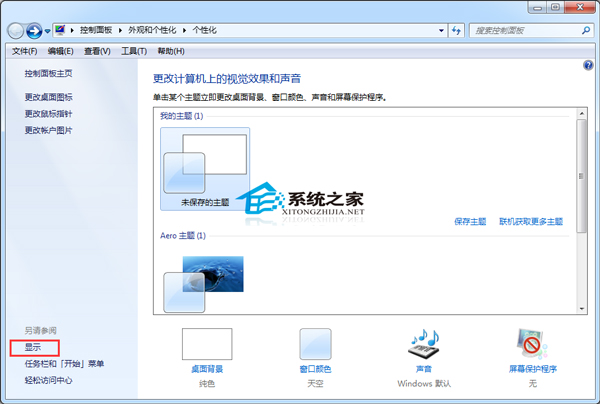
2、然后在窗口左侧点击“调整ClearType文本”,系统自动进入详细设置界面;
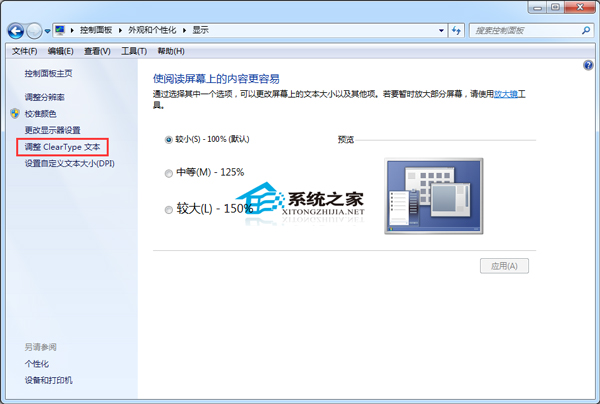
3、在弹出来的界面中勾选“启用ClearType”选项,然后单击“下一步”按钮;
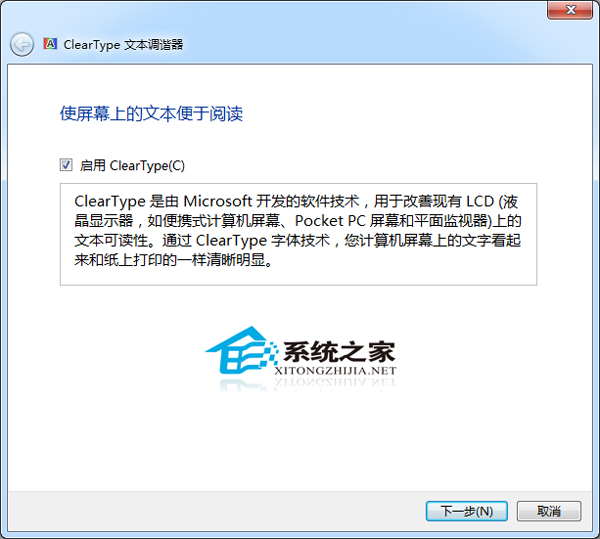
4、这时候系统将显示器设置为原始分辨率,单击“下一步”按钮;
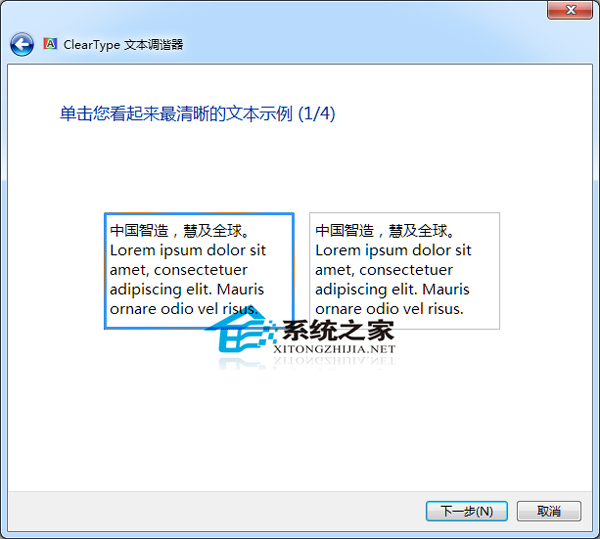
5、然后系统会用对比的形式让用户选择哪个文本看起来更加清晰、自然,ghost win7系统用户可以根据自己的主观判断选择适合的文本,之后选择下一步,经过几轮对比后,只要选择自己认为哪个是最清晰的字体然后单击“完成”按钮对设置进行保留。
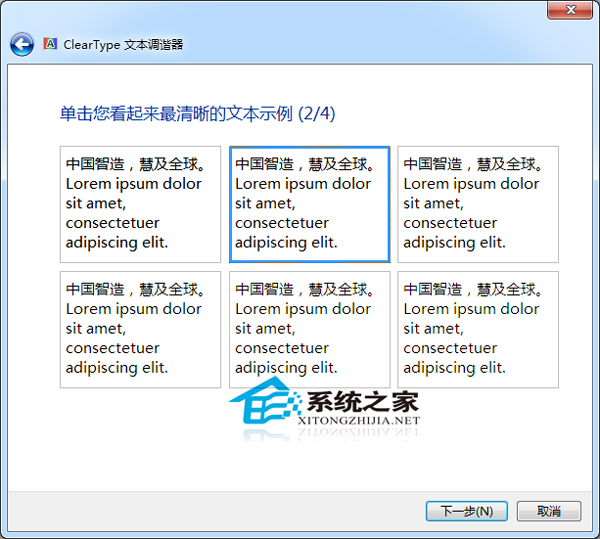
这就是让Win7系统文本字体更加清晰的方法了,如果你觉得自己的电脑上文字不太清晰,那就快用这种方法进行调整吧。
发表评论
共0条
评论就这些咯,让大家也知道你的独特见解
立即评论以上留言仅代表用户个人观点,不代表系统之家立场